For dem af jer, der installerede Windows 10 på din computer, har du muligvis også Afinstaller mulighed ved opstart funktion - som er en anden startmenu, der vises, når du genstarter Windows 10 OS. Du finder ud af mere om denne funktion og også hvordan du afinstallerer den i nedenstående vejledning.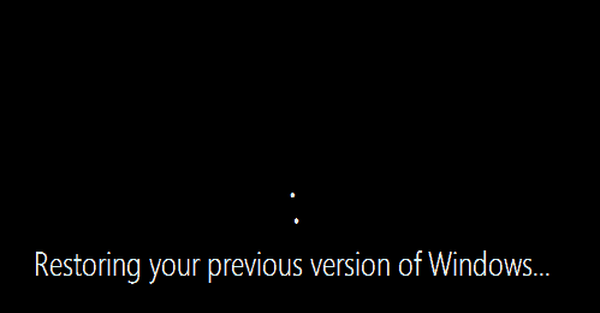
Denne boot-valgfunktion giver dig muligheden for helt at fjerne Windows 10 OS såvel som andre muligheder. Hvis du venter ca. 30 sekunder i denne startmenu, starter den automatisk dit Windows 10 OS normalt. Heldigvis for os er ikke mange Windows-brugere interesserede i denne boot-menu, og den forsvinder med den næste nye udgivelse af Windows 10.
Afinstallation af Windows 10 ved opstart: Slip af med det
Fjern Uninstall on Boot i CMD
Hvis du ønsker at fjerne denne opstartsfunktion, kan du gøre det meget let ved at følge nedenstående linjer.
- Fra startskærmen i dit Windows 10 OS skal du skrive følgende: “cmd” uden anførselstegn.
Bemærk: En anden måde at få adgang til kommandopromptvinduet er ved at flytte musemarkøren til øverste højre side af skærmen og venstreklikke på "Søg" -funktionen. Skriv “cmd” uden anførselstegn i søgefeltet. - Når søgningen er afsluttet, skal du højreklikke på ikonet "Kommandoprompt".
- Fra den menu, der vises, skal du venstreklikke eller trykke på "Kør som administrator" -funktionen.
Bemærk: Venstreklik eller tryk på knappen “Ja”, hvis du bliver bedt om en brugerkontokontrolmeddelelse, der fortæller dig at give adgang. - Skriv følgende i kommandopromptvinduet: bcdedit / timeout 0.
- Tryk på "Enter" -knappen for at køre kommandoen.
- Når processen er afsluttet, skal du skrive følgende i kommandoprompten: “Afslut” uden anførselstegn.
- Tryk på “Enter” -knappen på tastaturet.
- Genstart nu dit Windows 10-system, og kontroller, om din Afinstalleringsmulighed ved opstart vises nu.
- RELATERET: Fix: PC sidder fast i en boot loop, når du opgraderer til Windows 10. april opdatering
Andre metoder til at slette Afinstaller på Boot
Du kan deaktivere Afinstallation ved opstart ved at fjerne de gamle OS-filer, der er gemt i Windows.OLD-mappen. Åbn et nyt Run-vindue, eller skriv bare % systemdrev% i Start-menuen for at gå til den lokale disk. Find mappen Windows.OLD.
En anden hurtig måde at fjerne Uninstall on Boot er at køre Diskoprydning. Gå til Start, skriv 'Diskoprydning' og dobbeltklik på det første resultat for at starte værktøjet. Vælg den disk, du vil rense, og vælg Tidligere Windows-installationer når de får valget.
Gå tilbage afinstallationsfunktionen i Windows 10
- Skriv igen på startskærmen følgende: “cmd”.
- Højreklik på ikonet "Kommandoprompt".
- Fra menuen venstre klik eller tryk på "Kør som administrator" -funktionen.
- Skriv nu følgende i kommandopromptvinduet: bcdedit / timeout 1.
- Tryk på “Enter” -knappen på tastaturet.
- Skriv nu følgende i kommandoprompten, når processen er afsluttet: “Afslut” uden anførselstegn.
- Tryk på “Enter” -knappen på tastaturet.
- Genstart dit Windows 10-system, og kontroller, om denne afinstallationsfunktion kører igen.
Vigtig: Hvis du vil afinstallere Windows 10-systemet, skal du være sikker på at have adgangskoderne til de konti, du brugte på det forrige Windows-operativsystem. På et tidspunkt beder afinstallationsprocessen dig om at indtaste din adgangskode.
Vigtigt 2: Hvis du opdaterede nogen apps, der er kompatible med Windows 10-versionen, skal du være opmærksom på, at hvis du går tilbage til Windows 8.1- eller Windows 8-systemet, fungerer applikationerne ikke. Så sørg for at du opdaterer dine apps til den version af Windows, du bruger.
- RELATERET: Er min computer kompatibel med Windows 10?
Vigtigt 3: Hvis du kører "Opdater" -funktionen eller "Gendan" -funktionen i Windows 10, er Boot-indstillingen også deaktiveret, eller den kan gå i stykker, hvilket forhindrer dig i at bruge det tidligere Windows-system normalt. Så hvis du vil få det tilbage, skal du placere installationsmediet igen med den version af Windows, du vil køre, og geninstallere det, men sørg for at kontrollere den mulighed, der fortæller dig at beholde dine personlige filer.
Så der har du det folk, du har nu alle de nødvendige oplysninger til korrekt brug af afinstallationsindstillingen ved opstart, der er tilgængelig i Windows 10-operativsystemet. Hvis du har andre yderligere spørgsmål, så giv os besked i kommentarfeltet nedenfor, så hjælper vi dig videre med dette emne.
RELATEREDE HISTORIER, DER SKAL KONTROLLERES:
- Fix: Kan kun starte i UEFI BOOT, men Bios fungerer ikke [Windows 10]
- Sådan tilføjes fejlsikret tilstand til Boot-menuen i Windows 10
- Sådan forhindres Windows 8, 8.1, 10 i at genstarte efter opdateringen
Redaktørens bemærkning: Dette indlæg blev oprindeligt offentliggjort i februar 2015 og er siden blevet opdateret for friskhed og nøjagtighed.
var denne side hjælpsom? Ja Nej Tak for at fortælle os! Du kan også hjælpe os ved at give en anmeldelse på MyWOT eller Trustpillot. Få mest muligt ud af din teknologi med vores daglige tip Fortæl os hvorfor! Ikke nok detaljer Svært at forstå Andet Indsend- Alle Windows 10-tip, du har brug for at vide
- Windows 10-vejledninger
 Friendoffriends
Friendoffriends

![Microsoft udruller Windows 8.1 Enterprise Preview [Download]](https://friend-of-friends.com/storage/img/images/microsoft-rolls-out-windows-81-enterprise-preview-[download].jpg)
![Windows 8 Pro rabatopgradering fra Windows XP, og få 15% i rabat [Forretningsbrugere]](https://friend-of-friends.com/storage/img/images/windows-8-pro-discount-upgrade-from-windows-xp-and-get-15-off-[business-users]_2.jpg)
